Помилка милі в операційній системі Windows та рішення

- 3063
- 318
- Hubert Hintz
Операційна система Windows має надзвичайно складну структуру, і величезна кількість різних послуг, комунальних послуг та процесів відповідає за безперебійну роботу. Будь -яке несанкціоноване втручання (внутрішнє чи зовнішнє) може призвести до певних несправностей та помилок у його роботі. Це добре відомі істини, які неодноразово повторювались багато разів. Деякі оголошені помилки та проблеми виявляються скрізь і вирішуються звичайними, і багато в чому стандартизовані, а деякі є надзвичайно рідкісними, що може призвести до багатьох пошуків відповідей та рішень. Йдеться про таку "рідкісну помилку" з кодом "bex", про який буде обговорено в цій статті.

Причини та рішення
Отже, загальний "Bex" Lexem - це абревіатура від "винятку переповнення буфера", що означає "виключаючи переповнення буфера" або в більш зрозумілому інтерпретації "критична ситуація, що є результатом переповнення буфера". Подія розглянутої події можна побачити після аварійного закриття будь -якого програмного забезпечення, де ця та інша інформація прописана в детальній інформації, яка супроводжує повідомлення операційної системи. Виходячи з практичного досвіду та офіційної інформації, наданої Microsoft, слід відрізнити можливі причини, що може призвести до появи подібної проблеми:
- Програма проблем була запущена з недостатніми повноваженнями.
- Операційна система визнає дію, ініційовану програмним забезпеченням як вірусне втручання та блокує її виконання.
- Розріз операційної системи впливає на якість її роботи.
- Системні бібліотеки заважають програмному забезпеченню.
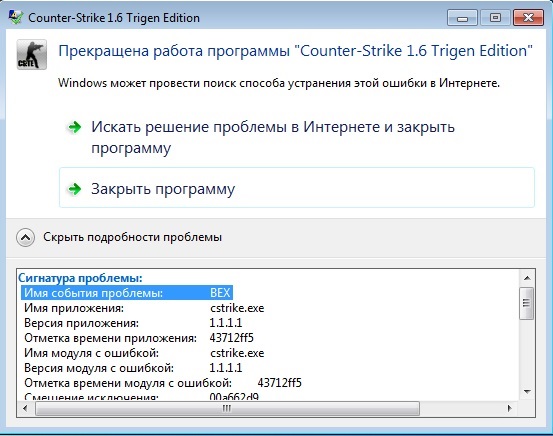
На основі цих чотирьох причин слід вжити конкретних дій для усунення помилки "BEX".
Рішення
Варто зазначити, що спочатку слід створити точку відновлення, оскільки нижче описані дії можуть призвести до певних збоїв у операції операційної системи. Крім того, ця функціональність, але з іншою "точкою" може бути корисною як альтернативний варіант для всіх цих методів.
- Перше, що потрібно зробити, - це запустити проблемну програму з правами/повноваженнями адміністратора. Для цього натисніть на етикетку з правою кнопкою миші та виберіть "Запустіть права адміністратора" або "Запустіть від імені адміністратора". Ви також повинні спробувати запустити в режимі сумісності, особливо якщо помилка виправлена застарілими програмами та іграми. Принцип однаковий. Відкрийте властивості етикетки та перейдіть на вкладку "Сумісність". У блоці "режим сумісності" виберіть один із запропонованих варіантів.
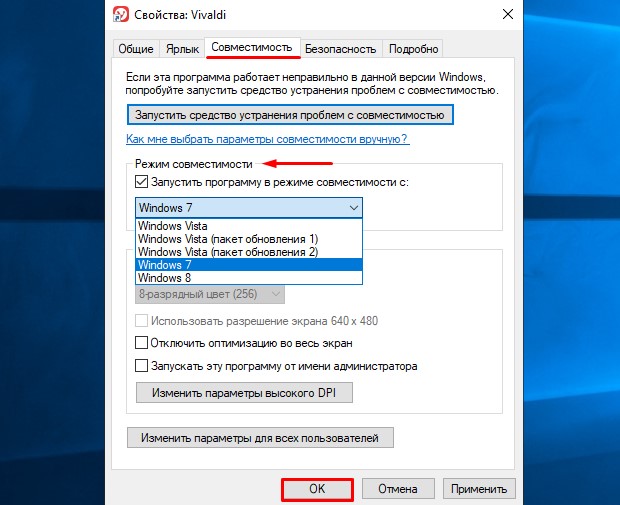
- Вносити зміни у функціональність безпеки ОС, що називається запобіганням виконання даних, у зменшенні "DEP". Це зажадає:
- Відкрийте "Цей комп'ютер" (мій комп'ютер) та натисніть кнопку правої миші на порожньому розділі вікна, виберіть "Властивості".
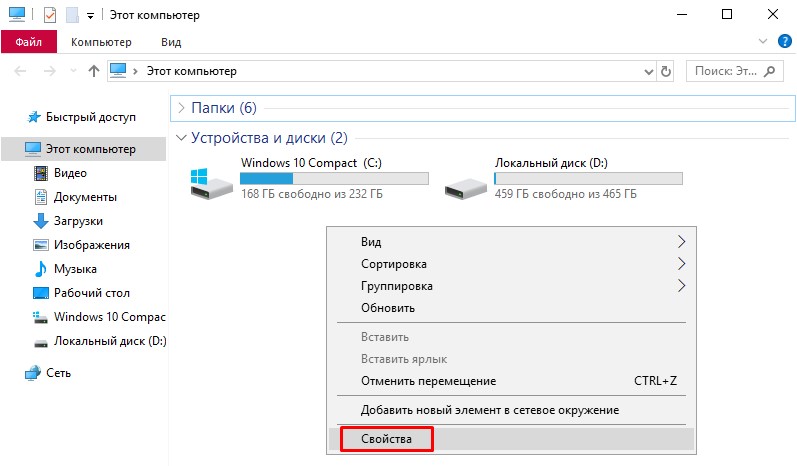
- Далі відкрийте розділ "Додаткові параметри системи".
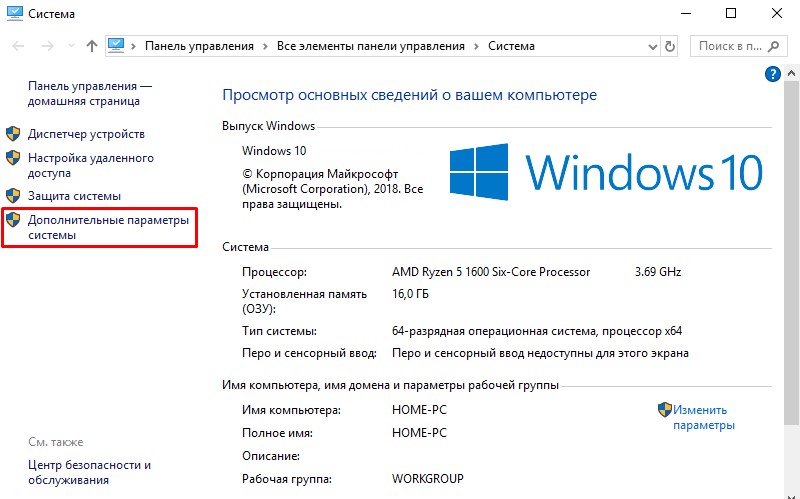
- У вікні, яке відкриється, перейдіть на вкладку "Додатковий", де зверніть увагу на блок "Eklife" - "параметри".
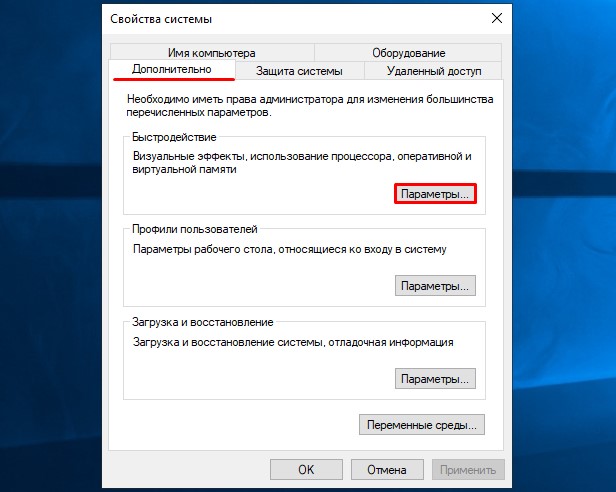
- Відкрийте вкладку "Попередження втрати даних" та встановіть прапорець у "Увімкнути DEP для всіх програм та послуг, за винятком вибраного нижче".
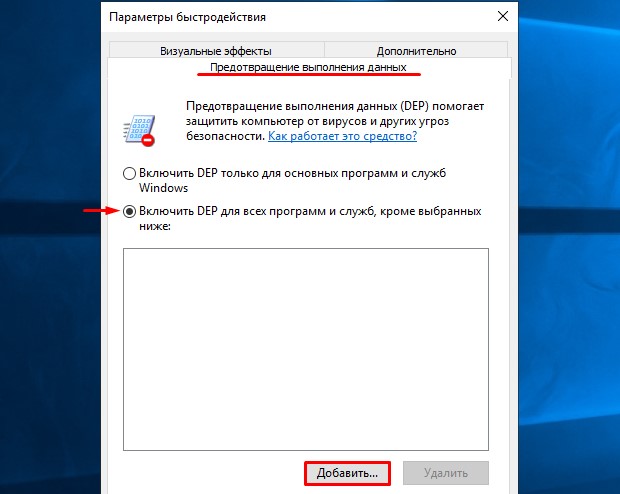
- Після цих маніпуляцій буде доступна функція додавання винятків у вигляді кнопки "Додати".
- На комп’ютері знайдіть виконувану програму програми, з якою виникли труднощі, виділіть її та збережіть введені налаштування. В кінці перезавантажте комп'ютер і перевірте продуктивність потрібного продукту.
- Відкрийте "Цей комп'ютер" (мій комп'ютер) та натисніть кнопку правої миші на порожньому розділі вікна, виберіть "Властивості".
- Підтримка чистоти операційної системи є ключем до її стабільної та безперебійної роботи. Візьміть звичку сканувати вікна на можливі помилки, цілісність системних файлів та відсутність вірусного програмного забезпечення, а також не дозволяйте безліч зайвих комунальних послуг та додатків. Наприклад, використовуйте сканер SFC/SCANNOW, антивірус на антимоналовому програмному забезпеченні Malwarebytes та DR.Web Cureit, а також час від часу звертатися до функціональності програми CCLeaner. Все це потрібно зробити зараз, оскільки це один із можливих варіантів.
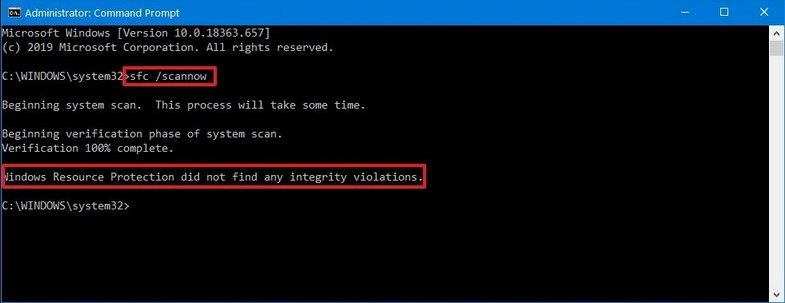
- За словами деяких користувачів на тематичних форумах та те, що вже неодноразово підтверджено на практиці, в деяких випадках винуватцем є несанкціонована бібліотека Sfdywnj.Dll з певним значенням, що спричиняє розглянуті проблеми:
- Клацніть поєднання клавіш "Win+R" та виконайте команду "regedit".
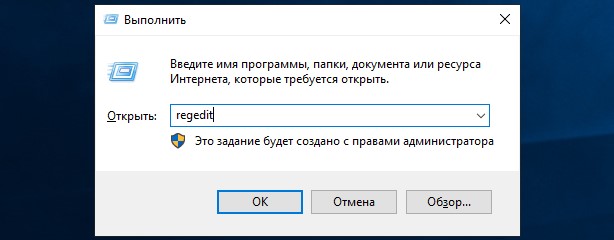
- Передайте гілку "HKEY_LOCAL_MACHINE \ Software \ Microsoft \ Windows NT \ CurrentVersion \ Windows" і знайдіть запис "Appinit_Dllls", який у певному сенсі є "відповідальним" за згадану бібліотеку.
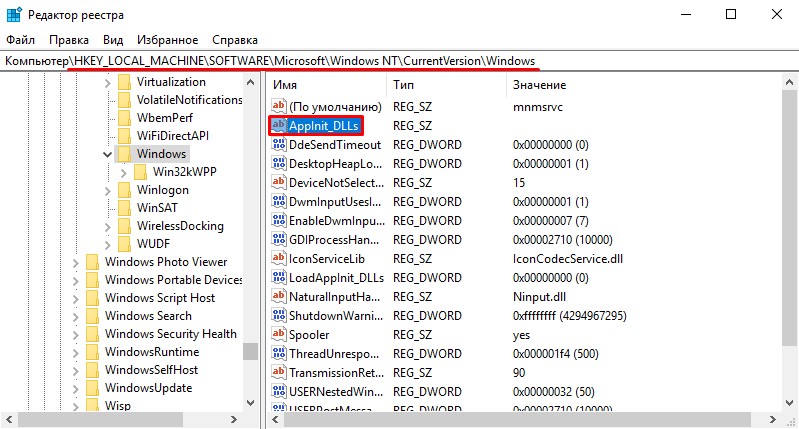
- Клацніть на знайдену публікацію і подивіться, яке значення він призначений.
- Якщо рядок "значення" порожній, то ця бібліотека не має негативного впливу на ваш комп'ютер.
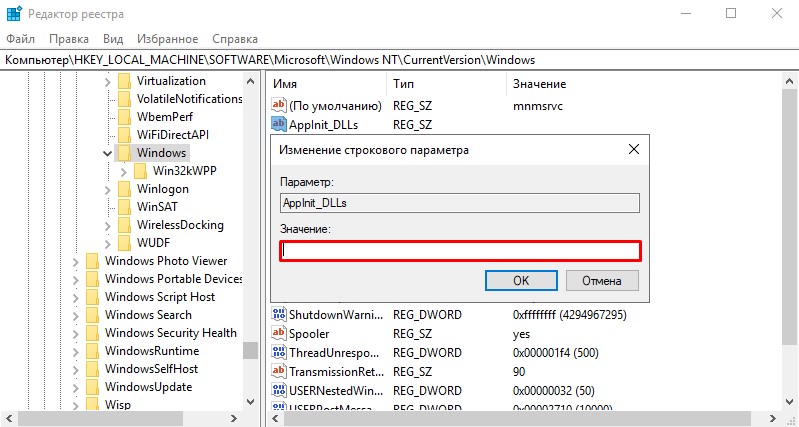
- В іншому випадку видаліть усе, що вказано там, перезавантажте комп'ютер і перевірте продуктивність.
- Клацніть поєднання клавіш "Win+R" та виконайте команду "regedit".
Якщо ви використовуєте Windows з розрядом 64 біт, то повторіть маніпуляції, описані вище, з аналогічним записом на наступному шляху "HKEY_LOCAL_MACHINE \ Software \ Wow6432Node \ Microsoft \ Windows Nt \ CurrentVersion \ Windes".
Висновок
Як було сказано вище, як альтернативний варіант, ви можете спробувати використовувати функціональність "відновлення системи" та повернути конфігурацію комп'ютера до проблем проблем. Крім того, не буде зайвим очистити папку температури всього вмісту та повторювати антивірусне сканування.
- « Встановлення та налаштування розширення фрегата в різних браузерах
- Підключення телефону до телевізора як специфіки дистанційного керування та переваг »

